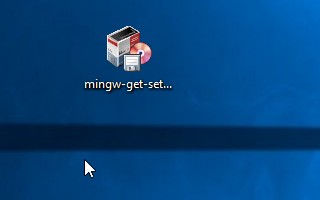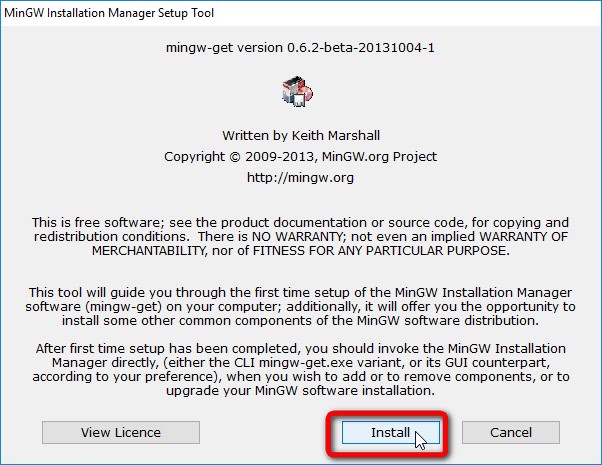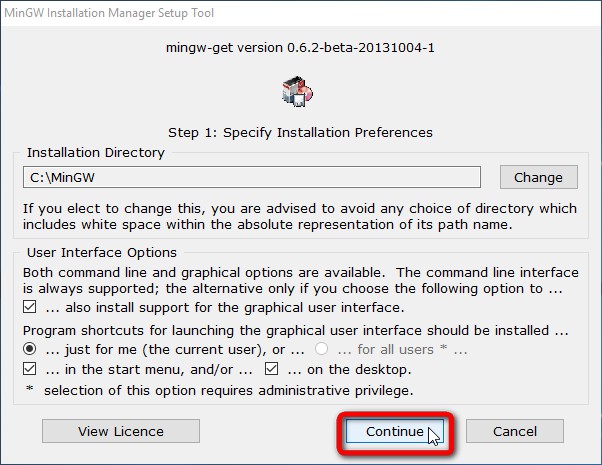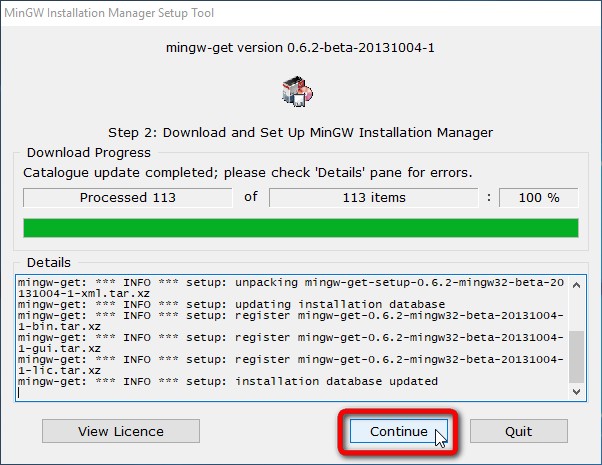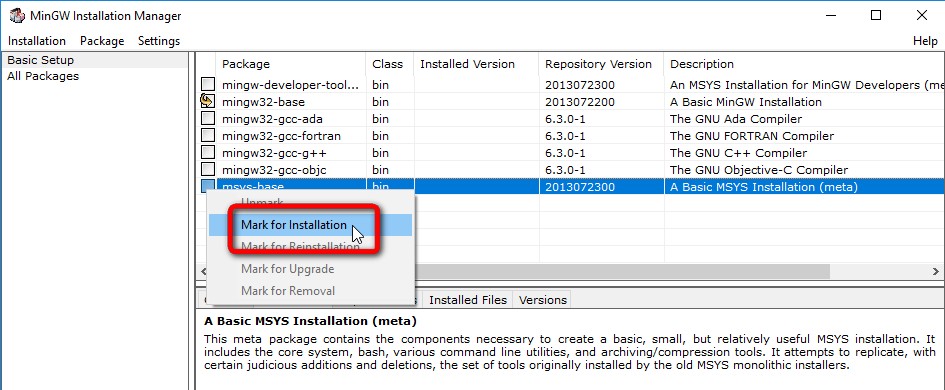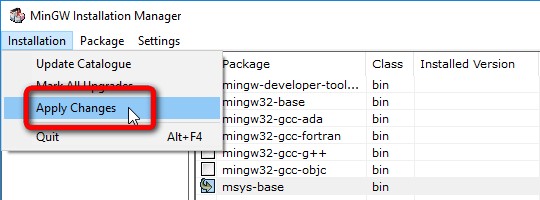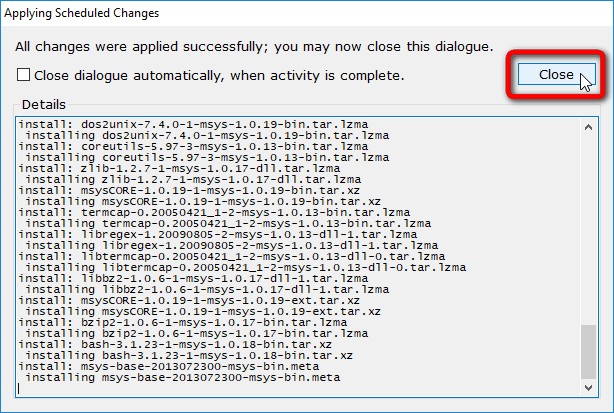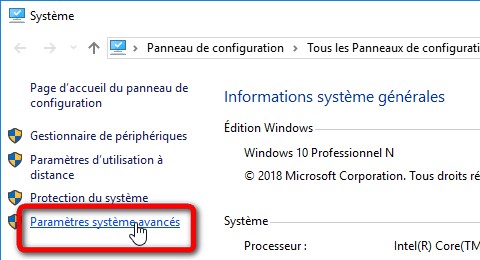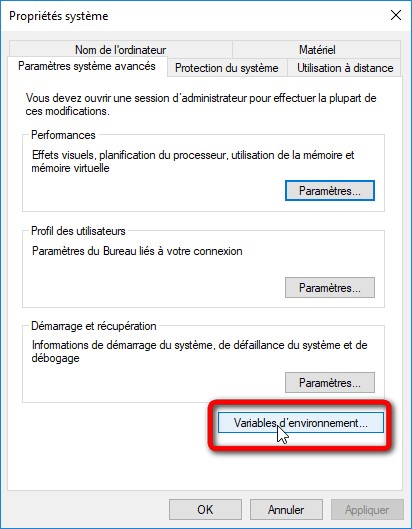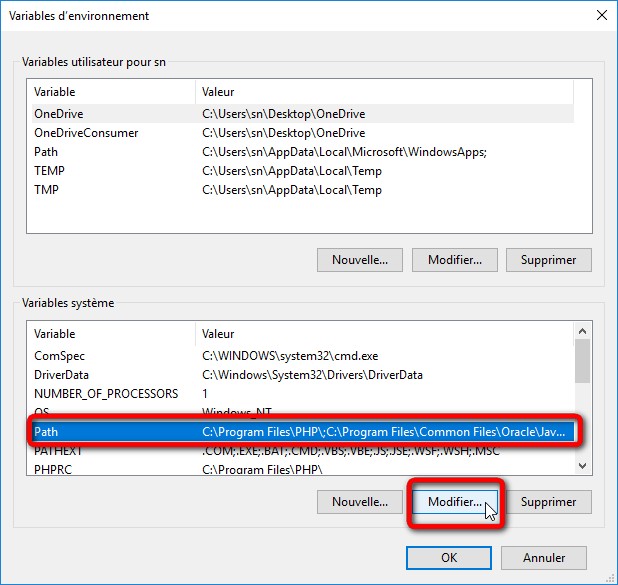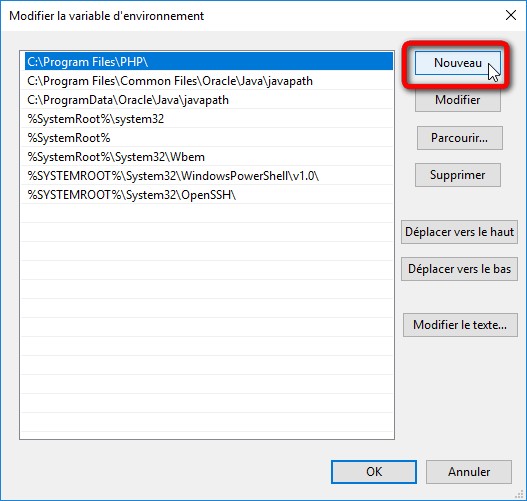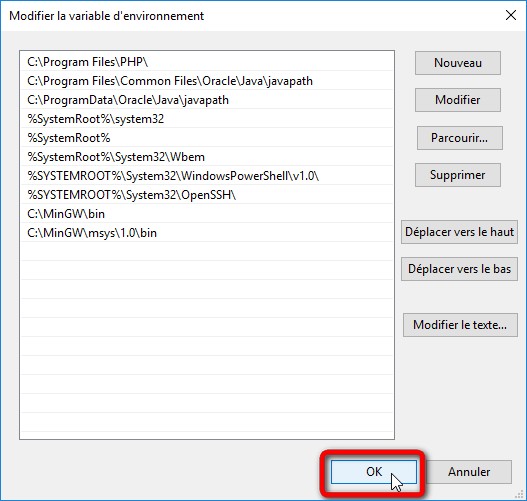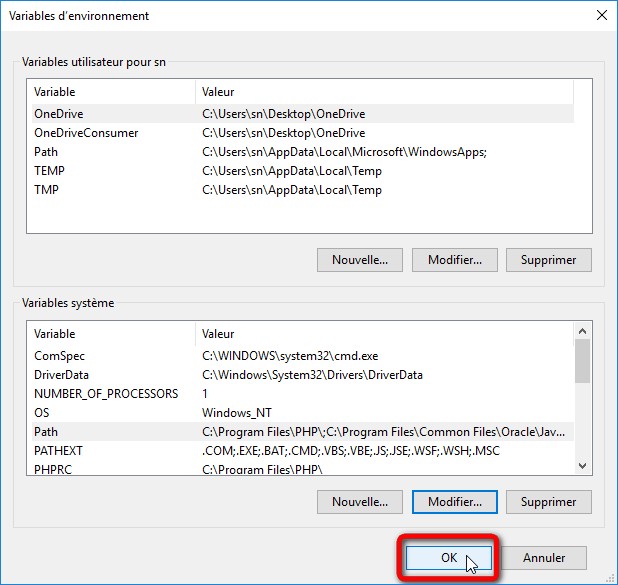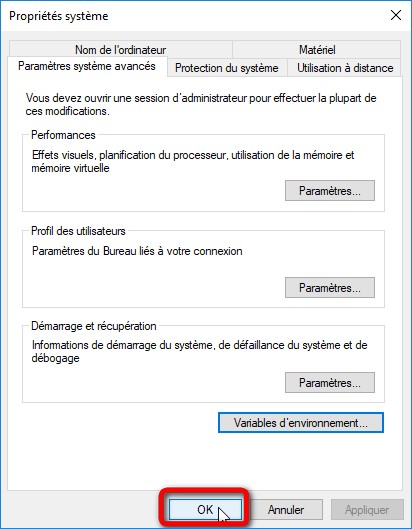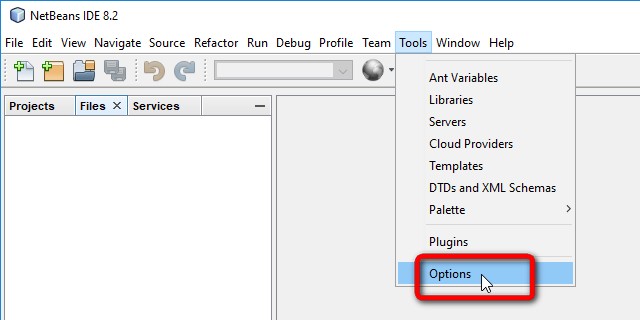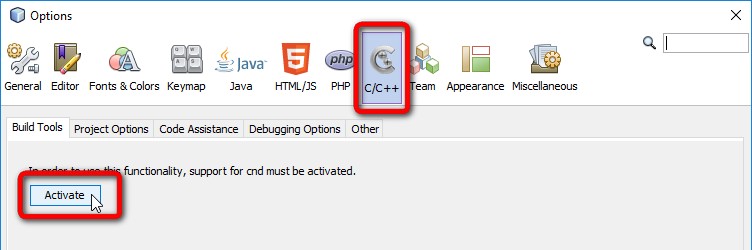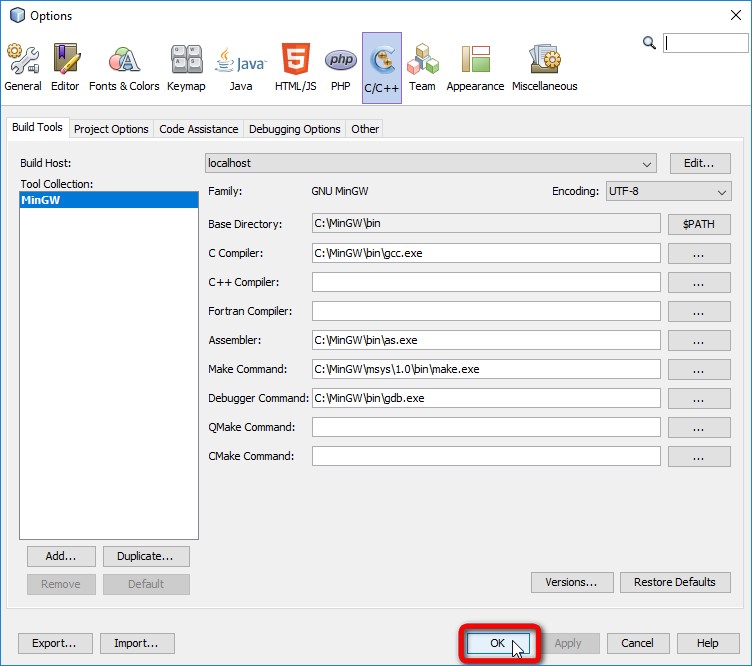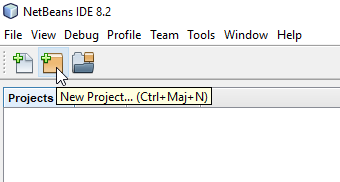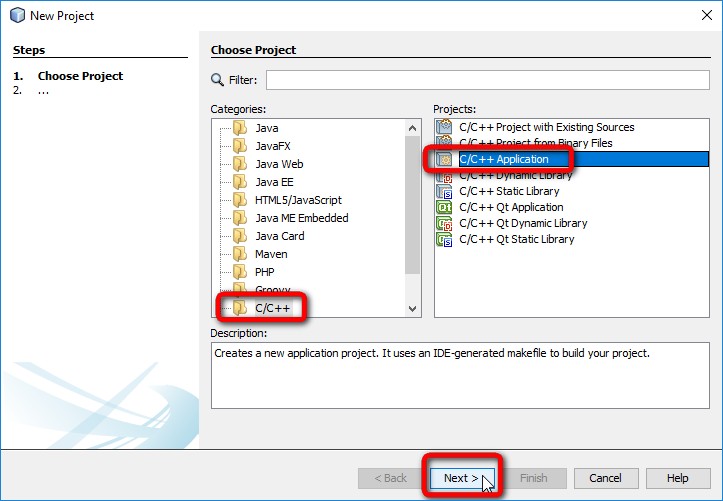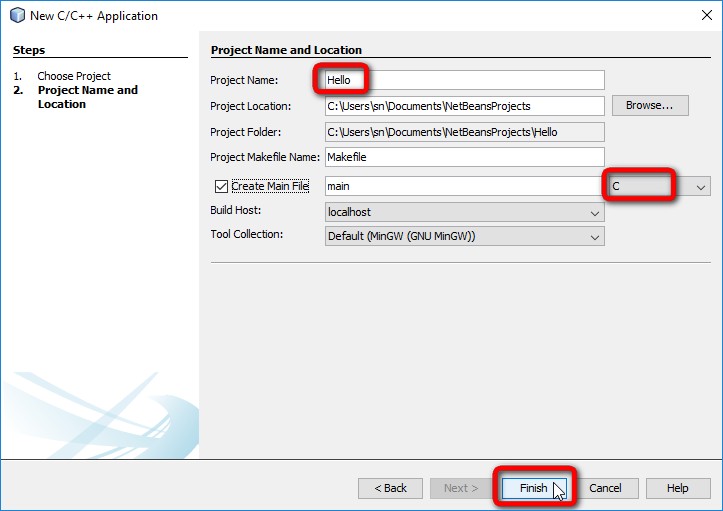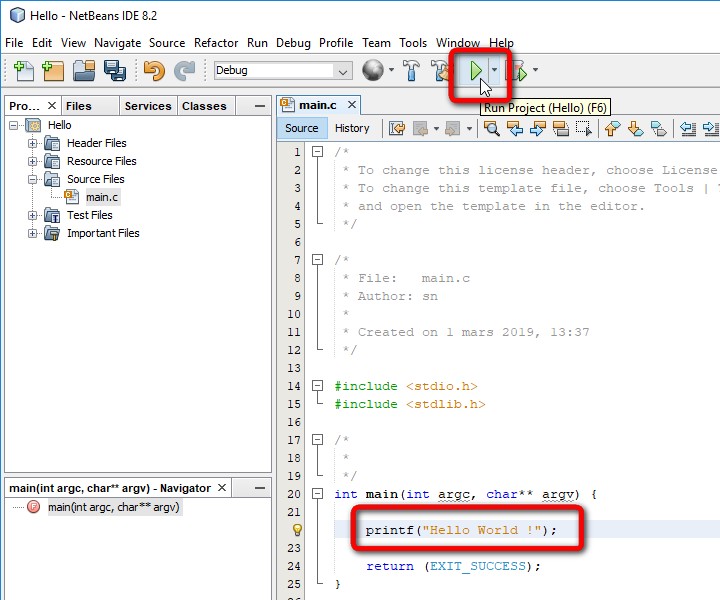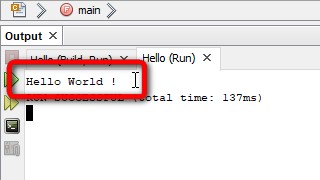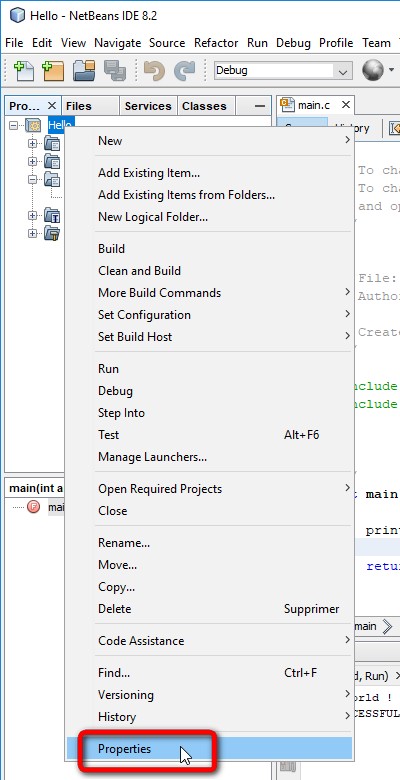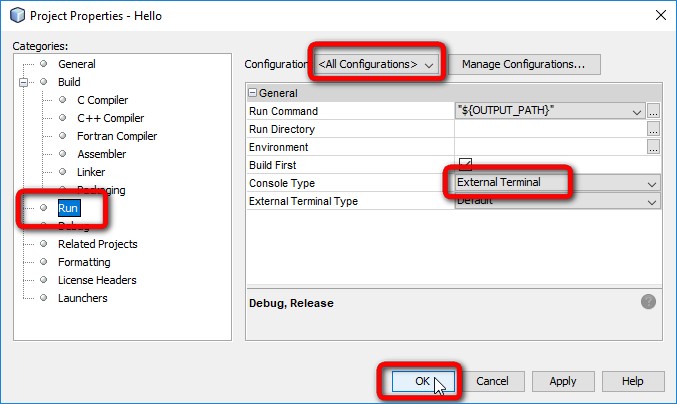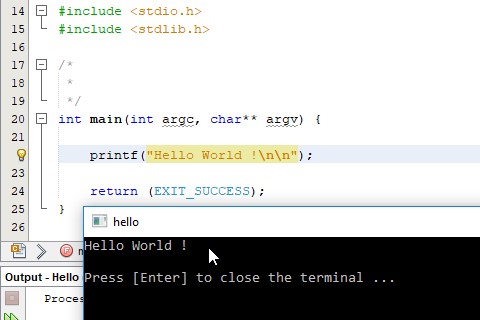Installer et configurer MinGW avec NetBeans

Cet article explique comment installer et configurer MinGW afin de développer en C/C++ avec NetBeans.
- MinGW (Minimalist GNU for Windows) est un compilateur C/C++ (Licence GNU GPL)
- NetBeans est un IDE (ou EDI en Français : environnement de développement intégré) open source supportant de nombreux langages
Il faut bien entendu avoir installé NetBeans au préalable. Ce tutoriel a été réalisé avec NetBeans 8.2.
Sommaire:
Installation de MinGW
Télécharger et exécuter le fichier "mingw-get-setup.exe".
Cliquer sur "Install".
Laisser les options par défaut et cliquer sur "Continue".
Attendre la fin du téléchargement et cliquer sur "Continue".
Sélectionner "mingw32-base" et "msys-base" en cliquant sur "Mark for Installation".
Dans le menu "Installation", cliquer sur "Apply Changes".
Une fois l'installation terminée, cliquer sur "Close"
Fermer le gestionnaire d'installation de MinGW.
Configuration des variables d'environnement
Il faut ajouter au PATH les chemins "C:\MinGW\bin" et "C:\MinGW\msys\1.0\bin". Pour cela, Appuyer sur les touches WINDOWS + Pause pour ouvrir les propriétés système.
Cliquer ensuite sur "Paramètres système avancés".
Puis sur "Variables d'environnement...".
Dans la liste "Variables système", sélectionner la ligne "Path" et cliquer sur le bouton "Modifier...".
Cliquer sur le bouton "Nouveau".
Ajouter le chemin "C:\MinGW\bin" et faire de même pour "C:\MinGW\msys\1.0\bin" et cliquer sur le bouton "Ok" pour fermer la fenêtre.
Cliquer sur le bouton "Ok" pour fermer la fenêtre Variables d'environnement.
Cliquer sur le bouton "Ok" pour fermer la fenêtre Propriétés système.
Configuration de NetBeans
Dans le menu "Tools", cliquer sur "Options".
Dans l'onglet "C/C++", cliquer sur "Activate".
Normalement, la configuration est automatique, vous devez obtenir la fenêtre ci-dessous :
Sinon, taper manuellement les différents chemins.
Test
Dans NetBeans, créer un nouveau projet.
Sélectionner "C/C++" => "C/C++ Application" puis cliquer sur "Next".
Nommer le projet "Hello", choisir le type de fichier : "C" et cliquer sur "Finish".
Dans le main, taper "printf("Hello World !");" et exécuter le projet (touche F6).
Vous devez obtenir l'affichage ci-dessous :
Pour que le projet s'exécute dans une fenêtre de console séparée, faire le réglage ci-dessous :
Faire un clic droit sur le projet et cliquer sur "Properties".
Dans la catégorie "Run", sélectionner "All configurations" et "External Terminal", puis cliquer sur "OK".
Tester de nouveau l'exécution du programme.